1.什么是表达式编辑器
表达式编辑器,是创建表达式的位置,表达式可用于基于应用程序中的数据进行计算。在表达式编辑器中可以调用数据项、函数、运算符完成计算。
2.参数说明
表达式编辑器可以分为6部分:数据列表、分类、选项、说明、快速函数方式、表达式
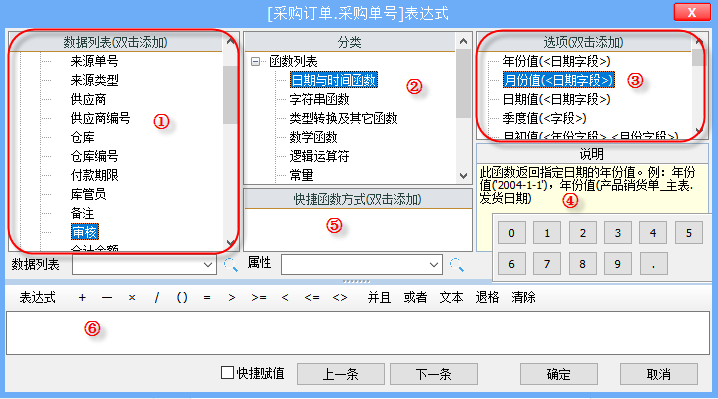
①
数据列表:可直接调用的数据项,可以是模板的基本信息、明细、数据源、子数据源的数据项,双击即可直接将数据项添加到
⑥表达式中;
②
分类:显示当前可使用的函数分类,在填表公式、业务公式、数据接口中支持的函数略有所差别(详见
函数);
③
选项:在
②分类中选择一个具体的分类后,在选项中显示该分类下所有的函数。比如选中“日期与时间函数”,则“选项”中显示所有该分类下的函数;
④
说明:函数的说明,在③选项中选中具体的函数时,显示该函数的使用说明。比如选中“月份值”函数,则说明中显示该函数的使用说明;
⑤
快捷函数方式:在①
数据列表中选择具体的数据项(单击)时,将显示该数据项可调用的快捷函数方式,在业务公式的“更新时”子事件中还可获取数据项的新值和旧值。
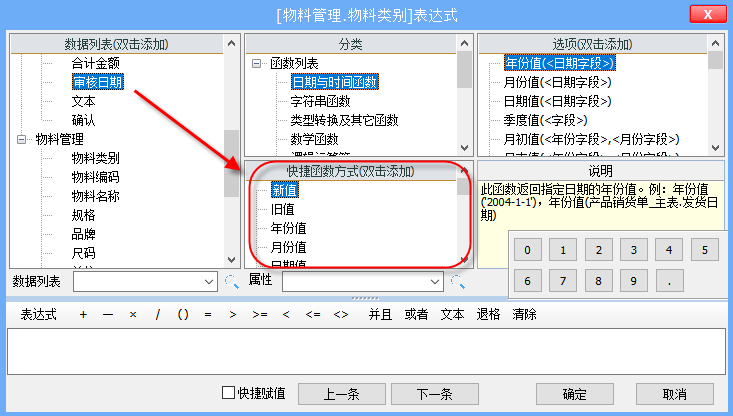
⑥
表达式:可调用数据列表、函数,也可手动输入表达式。比如表达式可写成
本表单.文本,也可写成
本表单.明细.数量 * 本表单.明细.单价,亦可写成
年份值(本表单.审核日期)
3.使用示例
本表单.文本,在“数据列表”中选中“文本”数据项,双击,将数据项填写到表达式编辑器中;

本表单.明细.数量 * 本表单.明细.单价。在“数据列表”中选中“明细.数量”数据项,双击,将数据项填写到表达式编辑器中,在表达式上方单击【×】,最后在“数据列表”中选中“明细.数量”数据项,双击,将数据项填写到表达式编辑器中。
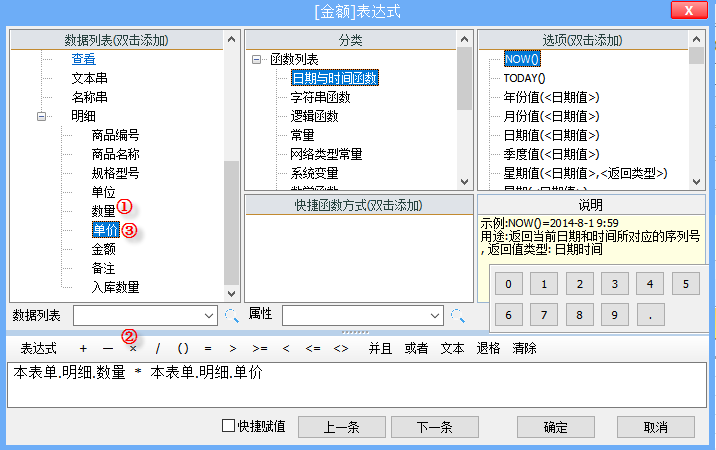
年份值(本表单.审核日期)。 在“数据列表”中选中“审核日期”数据项,双击,将数据项填写到表达式编辑器中;由于年份值函数有参数,需要将“审核日期”作为该函数的参数,先在“分类”中选中“日期与时间函数”,再选中“年份值”函数,双击,将数据项添加到函数中作为参数,最后得到结果
年份值(本表单.审核日期)。
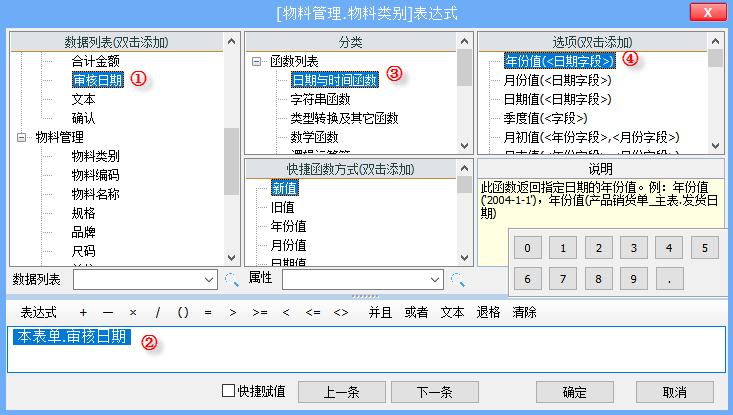
4.注意事项
①在表达式编辑器中输入文本时,需要放在双引号""中,为了防止输入中文的双引号,可直接单击“表达式”工具栏按钮上的“文本”按钮,在“文本对话框”中输入文本

